PS使用画笔描边制作漂亮的高光字(3)
- 2021-05-08 19:06
- 来源/作者:红动中国/家有娇花
- 己被围观 次
形状动态:请务必选择大小抖动-控制下拉菜单中的钢笔压力。 18、再次创建工作路径(右键点击文字图层创建工作路径),在所有图层上方创建一个新层,命
形状动态:请务必选择大小抖动-控制下拉菜单中的钢笔压力。
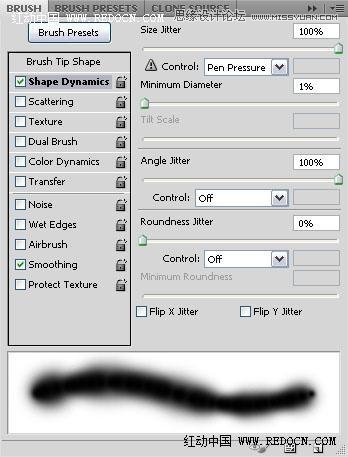
18、再次创建工作路径(右键点击文字图层>创建工作路径),在所有图层上方创建一个新层,命名为“发光”,设置前景色#f8ff99,右单击路径上选择描边路径,用刷子,然后按Enter键。
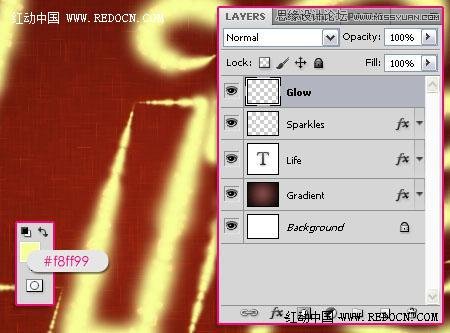
19、双击“发光”层添加更多的图层样式。外发光:改变混合模式为“柔光”,颜色白色,大小2。
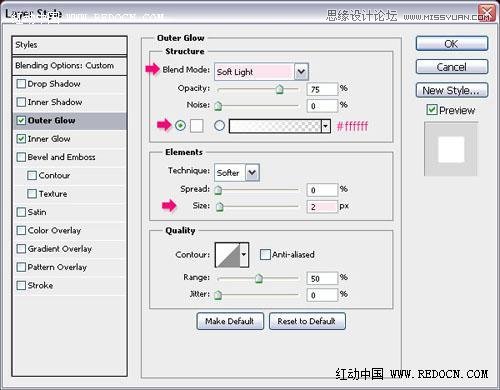
内发光:改变混合模式为“线性光”,颜色#ffb8b8,来源为中心,大小2。

20、更改“发光”图层的混合模式为“叠加”。文本现在挺亮了。
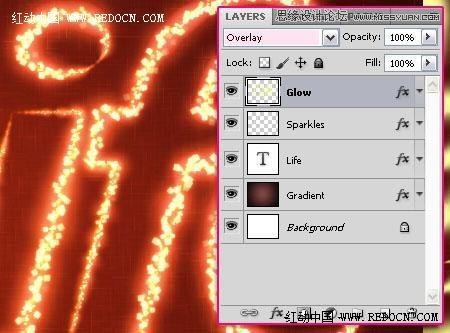
21、再次,选择一个软刷,数值设置如下。
画笔笔尖形状。

形状动态:请务必选择大小抖动-控制下拉菜单中的钢笔压力。
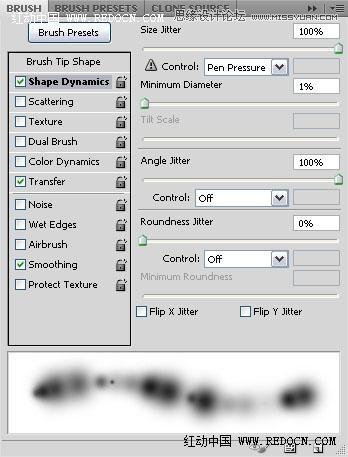
传递:
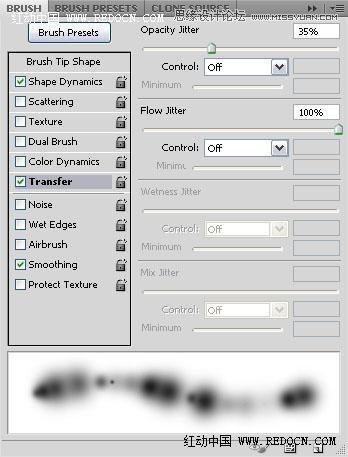
22、创建工作路径,在所有图层之上创建一个新层,命名为“颜色”,改变其混合模式为“颜色”,设置前景色#a7a400,设置描边路径,用刷子,然后按Enter键。这将添加上一个漂亮的绿色光芒。
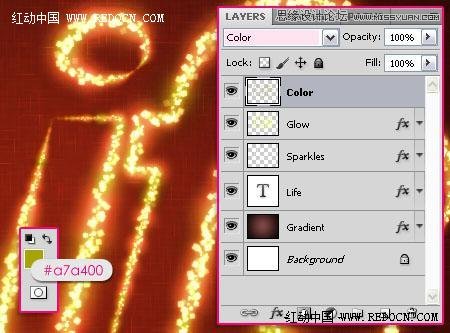
(责任编辑:极限)
*PSjia.COM 倾力出品,转载请注明来自PS家园网(www.psjia.com)
上一篇:PS制作流淌效果的艺术字教程
下一篇:PS制作霸气的武侠游戏立体字




